想知道腾讯手游助手如何双开吗?以下就是小编给大家整理的腾讯手游助手双开教程,赶紧来看看吧,希望能帮助到大家哦!
腾讯手游助手多开的方法:
1、首先打开腾讯手游助手,然后运行一款我们想要双开的游戏;
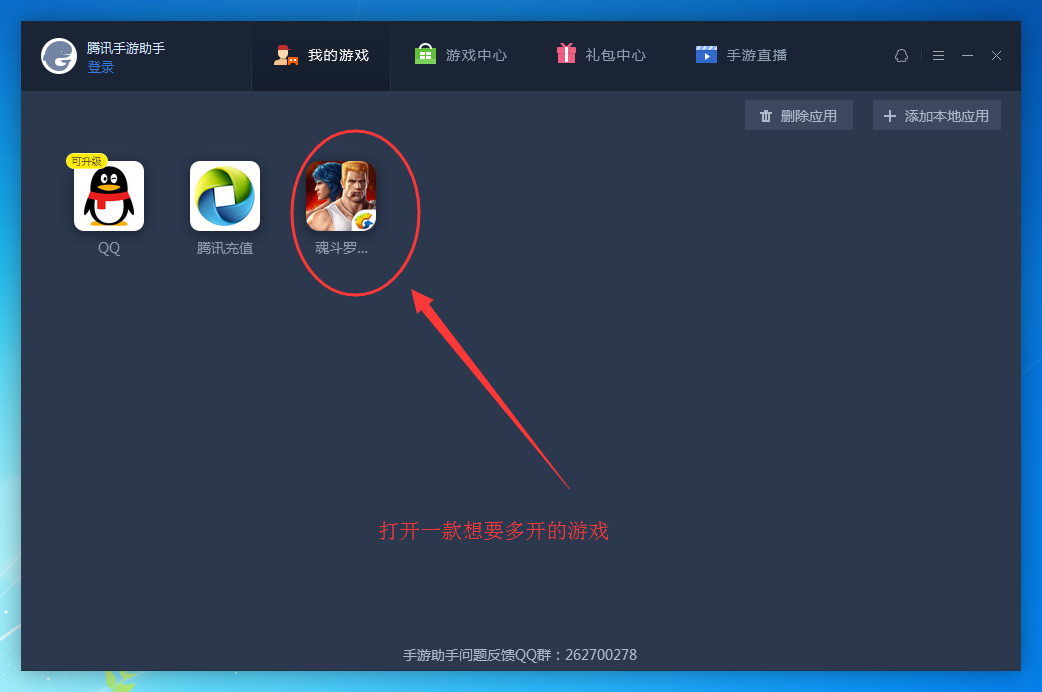
2、运行游戏后会弹出一个腾讯手游助手游戏窗口,在这个窗口右侧的功能列表中就可以看到“多开”的功能了;
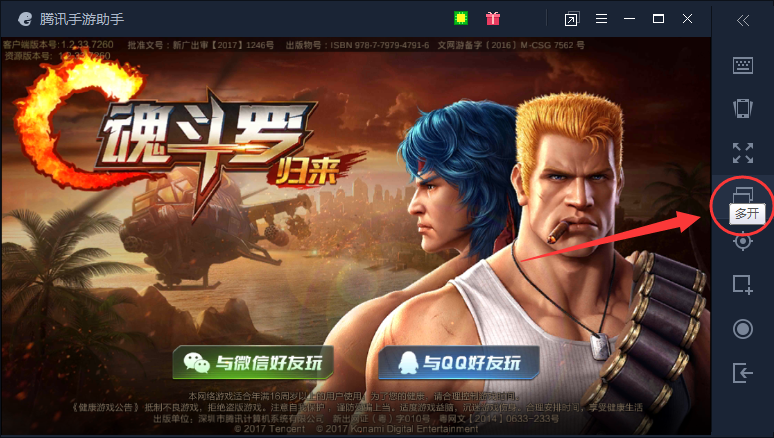
3、点击“多开”后会再打开一个腾讯手游助手游戏窗口,而且它会自动帮我们运行上一个窗口中的游戏;
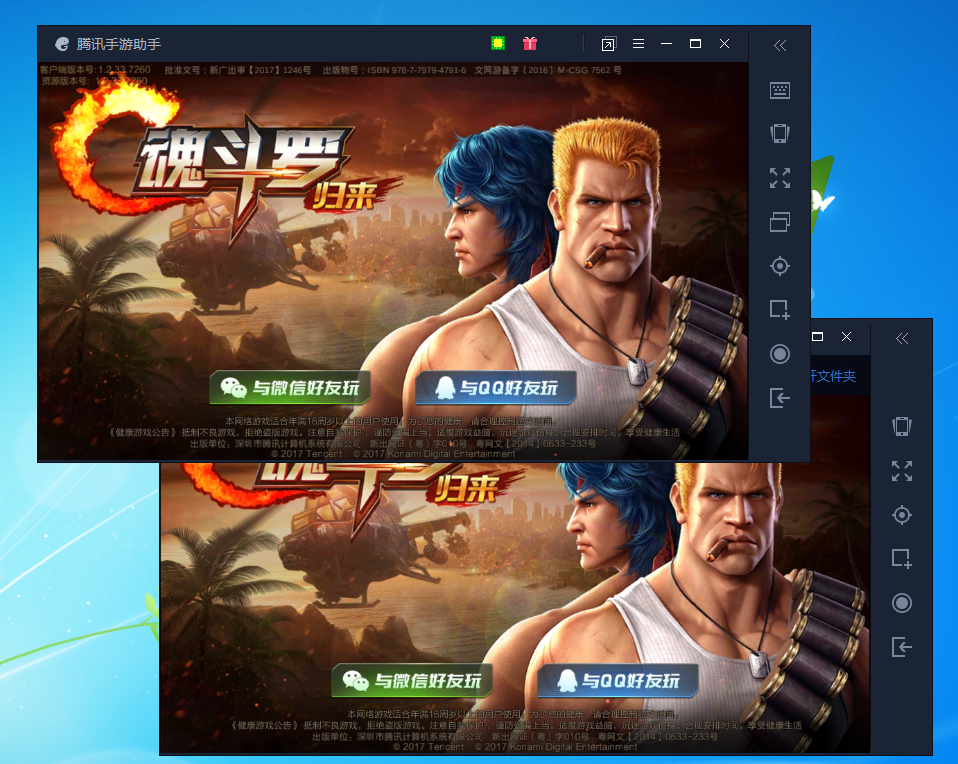
4、若是想要多开那就继续点击“多开”按钮就可以了;
5、另外需要注意的是腾讯手游助手还是非常占用电脑内存的,如果你电脑的配置不是很好建议不要多开,否则很有可能会使电脑卡死甚至崩溃。
6、还有就是点击“退出”按钮即可退出当前游戏,这样我们就可以在多开的窗口中玩不同的游戏了。
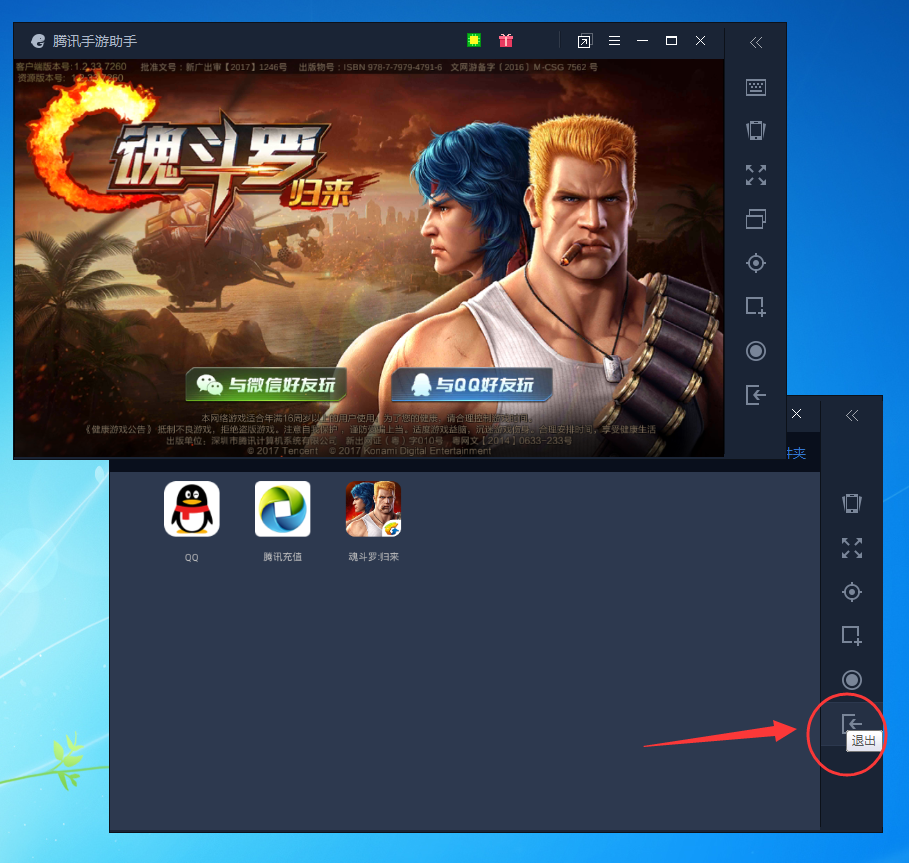
以上就是腾讯手游助手双开教程,希望可以帮助到大家。
 天极下载
天极下载











































































